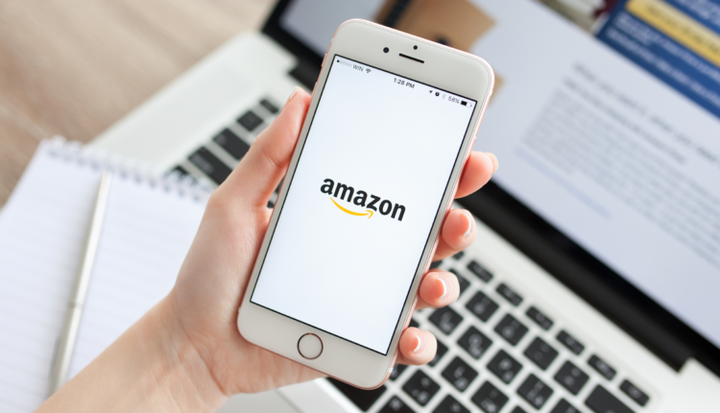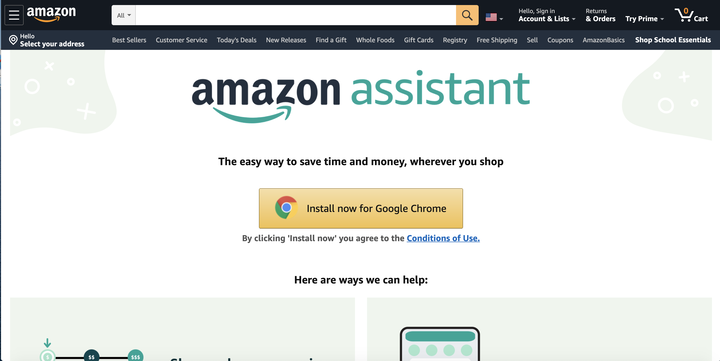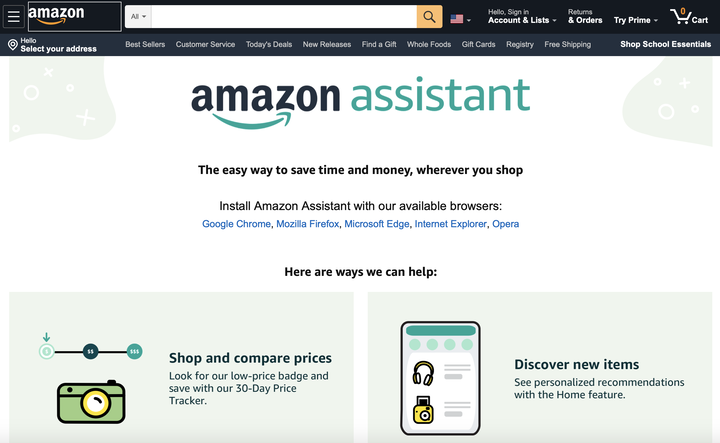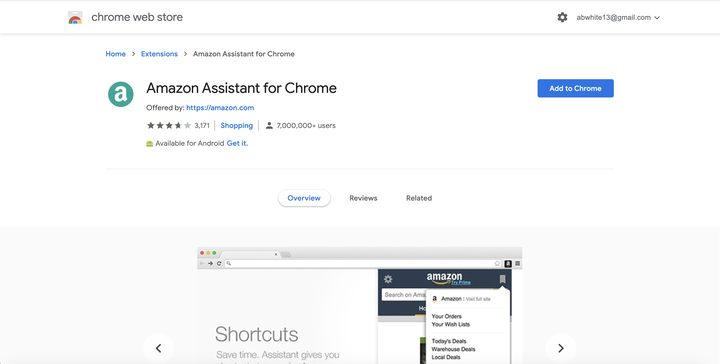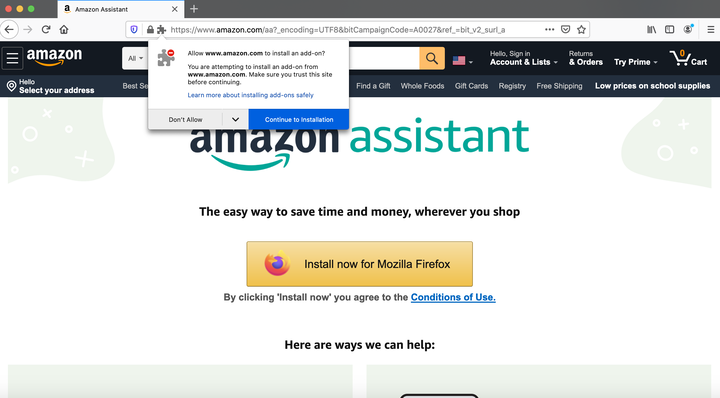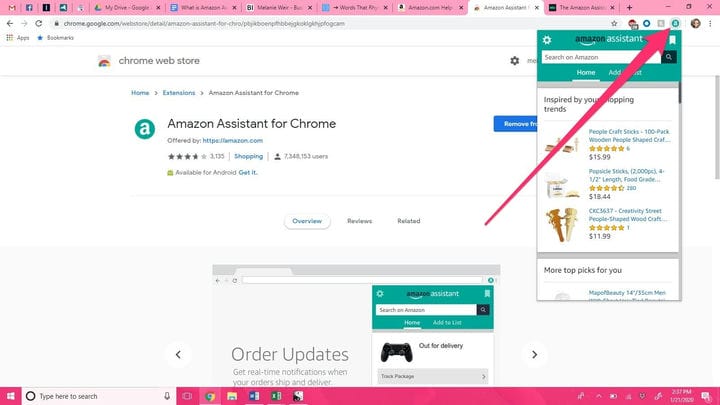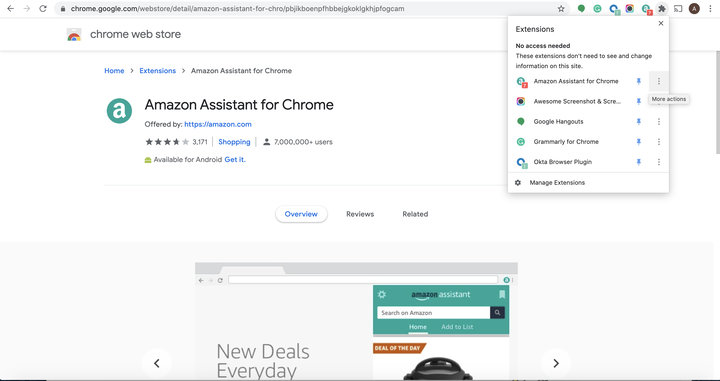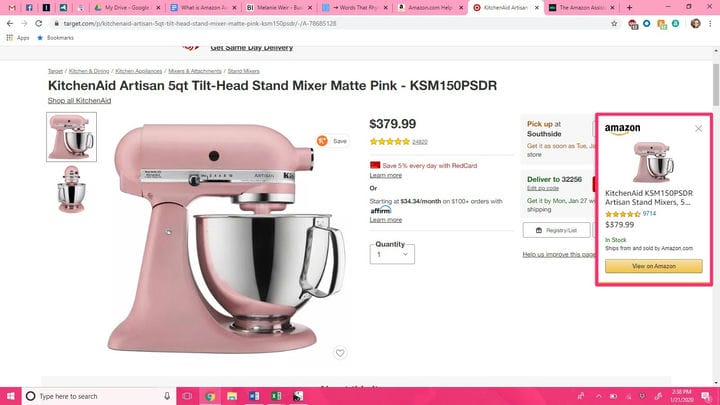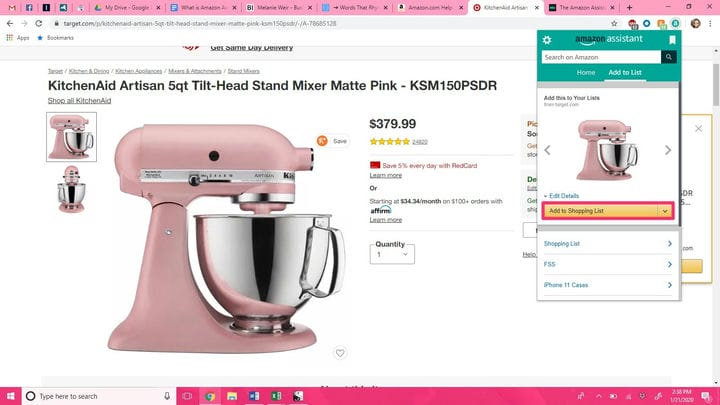O que é o Assistente Amazon? Como economizar dinheiro com o aplicativo Assistente
- O Amazon Assistant é uma extensão de aplicativo e navegador que permite comparar os preços da Amazon com os preços listados de varejistas online concorrentes.
- O Amazon Assistant também permite acessar suas listas da Amazon de qualquer lugar e acompanhar os preços dos itens online.
- Para usar o software Amazon Assistant, você deve ter uma conta Amazon à qual possa conectar a extensão.
- O Amazon Assistant não é compatível com todos os dispositivos ou navegadores, portanto, verifique antes de tentar instalar.
Se você é fã de compras on-line e já usa extensões de navegador como o Honey para ajudá-lo a economizar dinheiro ao fazer suas compras digitais, considere baixar o Amazon Assistant.
O Amazon Assistant é outra ferramenta que permite economizar dinheiro ao fazer compras online, comparando preços entre varejistas.
Aqui está tudo o que você precisa saber sobre o Amazon Assistant, incluindo como ele funciona e como instalá-lo.
Como funciona o Amazon Assistant
A versão curta é esta: se você encontrar um item no site de um varejista online, como o Walmart, o Amazon Assistant verificará se esse mesmo item está disponível na Amazon por menos dinheiro.
Mas isso não é tudo que o Amazon Assistant pode fazer por você.
Sempre que você pesquisar um item on-line, poderá procurar o Rastreador de preços de 30 dias da Amazon para esse item. Ele permite que você veja como os preços desse item mudaram no último mês e coloca um adesivo no preço mais baixo encontrado.
O Amazon Assistant também oferece acesso às suas listas da Amazon onde quer que você esteja na web, permitindo que você pesquise e adicione quaisquer itens necessários com facilidade.
O software de compras online está disponível para download no Chrome, Firefox, Microsoft Edge, Internet Explorer e Opera, bem como em telefones Android através da Google Play Store.
Se você é um comprador frequente da Amazon e deseja economizar alguns dólares, veja como instalar o Amazon Assistant e usá-lo a seu favor.
Como instalar o Amazon Assistant
Para usuários do Android, o processo de instalação é tão simples quanto acessar a Google Play Store. Mas dependendo de qual navegador você usa, o processo de download será diferente.
1 Abra seu navegador preferido em seu Mac ou PC e abra a página inicial do Amazon Assistant.
2 Dependendo do navegador que você usa, o link de acesso terá uma aparência diferente. O navegador Chrome apresenta um botão de instalação amarelo no meio da página. Clique no link apropriado em seu navegador.
Sua página de instalação será adequada para adicionar a extensão no navegador que você está usando.
3. Você também pode acessar toda a lista de extensões através de um navegador incompatível como o Safari.
Se você quiser adicionar a extensão a vários navegadores, acesse a página inicial do Assistente por meio de um navegador não compatível.
4. Você será redirecionado para a página de armazenamento de extensões do seu navegador. Clique em “Adicionar ao Chrome" ou no botão adicionar para qualquer navegador que você esteja usando.
A maioria das páginas de extensão do navegador oferece uma opção de um clique.
5. Se você não for direcionado para lá, como é o caso do Firefox, pode ser solicitado que você conceda permissão à Amazon para instalar o complemento. Autorize o download para iniciar o processo de instalação.
O processo para adicionar a extensão dependerá de qual navegador você usa.
6. Confirme que deseja adicionar a extensão.
7. Seu navegador confirmará que a extensão foi adicionada e você poderá ser redirecionado para a página inicial do Amazon Assistant para começar a usar a ferramenta de compras.
8. Para usar o Amazon Assistant, você pode clicar no pequeno “a” azul-esverdeado no canto superior direito, onde estão localizadas as extensões do navegador.
Para acessar o Amazon Assistant, clique em seu símbolo de extensão na barra de ferramentas do seu navegador.
9. Dependendo do navegador que você usa e suas configurações, ele pode não aparecer automaticamente. Deve haver uma maneira de ativá-lo através do menu de extensões das configurações do seu navegador.
No Chrome, você pode clicar no ícone do quebra-cabeça e fixar a extensão na barra de ferramentas.
Como usar o Assistente Amazon
Quando você compra qualquer produto, na página de destino do produto, o assistente cria uma janela pop-up no lado direito da tela, mostrando o preço do item na Amazon e fornecendo um link para redirecionar, se desejar escolher.
Quando você compra, o Amazon Assistant mostra o preço de um item na Amazon lado a lado com a loja ou site que você está visualizando no momento.
Se você quiser adicionar o item à sua lista da Amazon, basta clicar no botão de extensão do Assistente. O item aparecerá na janela do Assistente e, abaixo, haverá um botão "Adicionar à lista de compras" no qual você pode clicar.
Para adicionar o item a uma lista de compras da Amazon, basta clicar na extensão do navegador e clicar em “Adicionar à lista de compras”.
Você também pode acessar qualquer uma das suas listas existentes rolando para baixo até o nome na extensão. O hiperlink é um atalho que o levará diretamente à lista em uma nova janela do navegador.